İlk olarak bir calışma alanı olusturun boyutlarını siz belirleyebilirsiniz önemli değil , çalısma alanınızın rengi (#443501) renk kodunda olmalı . Ardından Blending Options dan Gradient overlay ı acın.Ve sekilde goruldugu gibi gerekli ayarlamaları yapın.
Ardından Yeni bir Layer olusturun , Filter>Texture>Texturizer efektini uygulayın.
Bu adımları uyguladıktan sonra sıra Yazı Eklemeye geldi , Text aracıyla (T) kendi belirlediginiz bir fontta ve büyüklükte bir yazı yazın. Ben blogspot yazdım .
Bundan sonra yapmamız gereken sadece yazımıza blending options dan gerekli degerli vererek yazımıza altın görünümü kazandırmak hepsi bu kadar.
İlk önce Gradient Overlay ı resimdeki gibi yapın .
Şimdi bir Stroke ekleyeceğiz.Daha dolgun bir görünüm kazandırmak için ;

Bevel and Emboss değerlerinide resimdeki gibi takip edin ;
Ve son olarak Drop Shadow değerleri girerek yazımızı altın görünümüne kavusturmus olacagız.

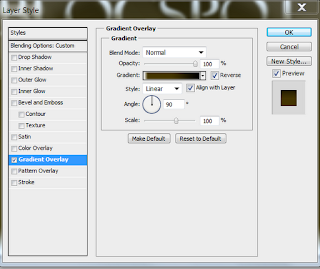

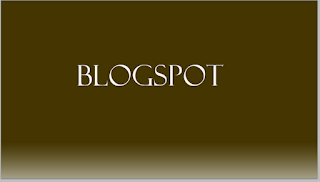




Hiç yorum yok:
Yorum Gönder
Not: Yalnızca bu blogun üyesi yorum gönderebilir.